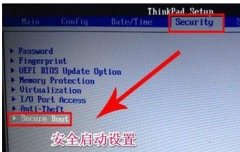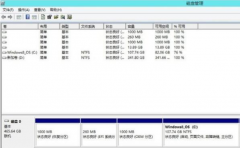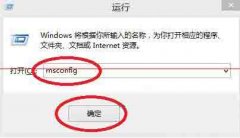Win8通信端口初始化失败如何解决?
时间:2018-02-09 来源:下载群
最近有Win8用户反映电脑提示“通信端口初始化失败”,导致网络无法正常连接,用户反复试了好几次,结果都一样,这让用户非常烦恼。其实,会出现这一问题的原因是因为用户清理垃圾的时候把注册表里不该删除的东西删除了。那么,Win8通信端口初始化失败如何解决呢?我们一起往下看看。
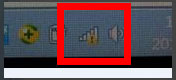
方法步骤
1、点击电脑键盘上的【徽标】+【R】键,打开【运行】对话框;
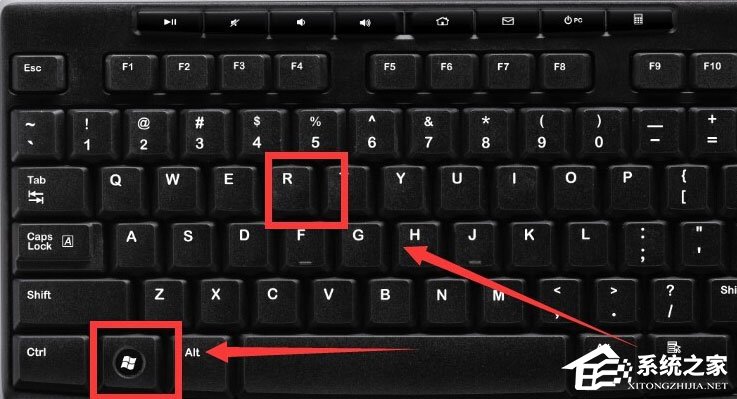
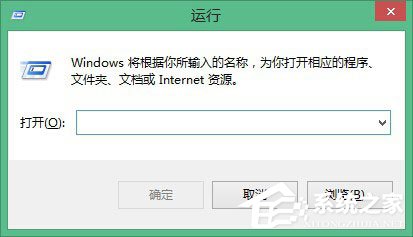
2、在【运行】对话框,输入【cmd】,进入【命令提示符(管理员)】窗口;
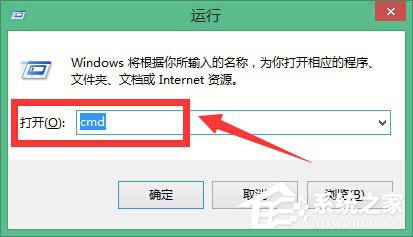
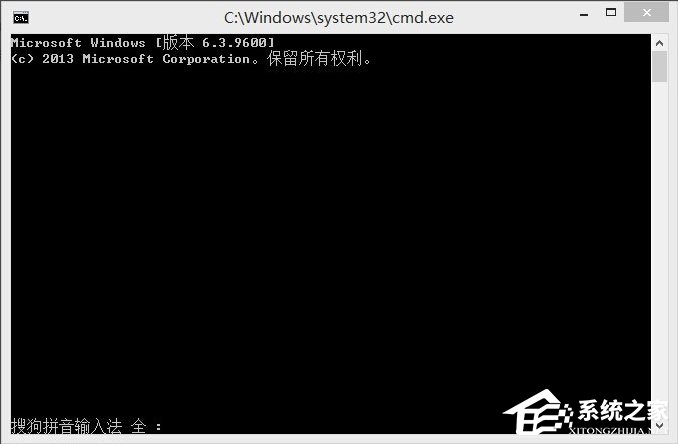
3、在【命令提示符(管理员)】窗口,输入【netsh winsock reset】,然后【Enter】;
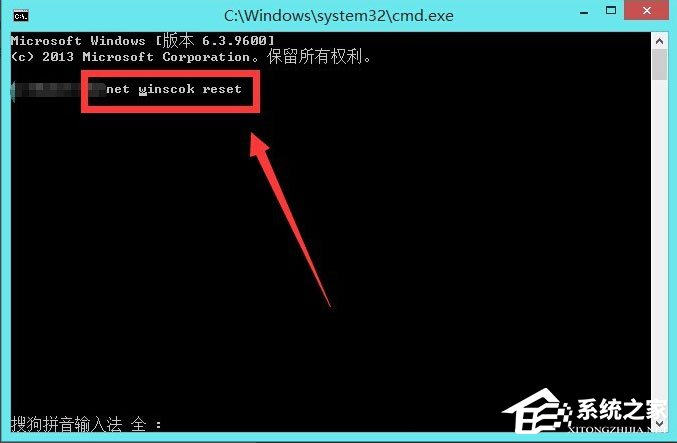
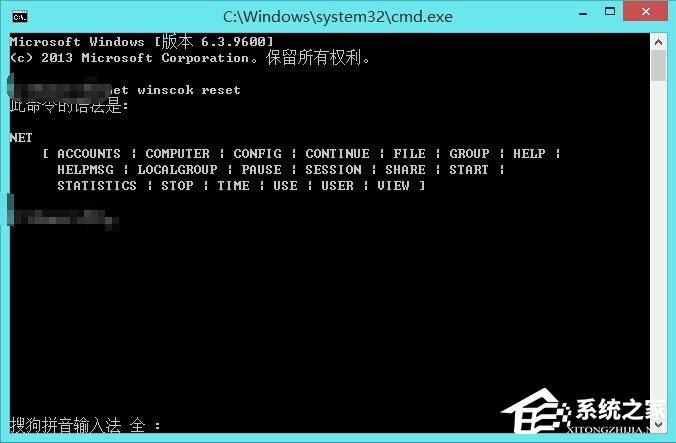
4、运行完上面命令之后,【重启电脑】,重启过程中,会弹出【橙色提示框】,如果出现请点击【允许此程序】,请点击【确定】,重启电脑之后,检查电脑联网情况,一般是恢复正常了。
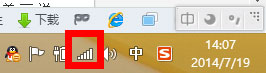
以上就是Win8通信端口初始化失败的具体解决方法,相信按照以上方法进行操作后,再次连接网络的时候就不会再出现该提示了。
相关信息
-
-
2021/08/20
Win8电脑装了Win7系统无法正常开机了怎么办? -
2021/08/19
Win8电脑要怎么关闭uac服务?win8关闭uac方法教程 -
2021/08/19
Win8电脑怎么进行无损分区?win8电脑无损分区教程
-
-
Win8电脑怎么禁用家庭组服务?win8禁用家庭组服务图文教程
win8系统的家庭组功能与以前的网上邻居是差不多的,现在使用的人比较少了,所以很多用户都退出了win8系统家庭组,其实用户可以彻底把家庭组的服务禁用掉,那么win8系统如何禁用家庭...
2021/08/19
-
Win8电脑怎么设置系统引导选项?
最近有位win8系统用户在使用电脑的过程当中,想要设置引导选项,但是却不知道怎么设置,那么win8系统怎么设置引导选项呢?下面小编就带着大家一起来看看吧! 设置引导选项操作方法: 1...
2021/08/18
系统教程栏目
栏目热门教程
人气教程排行
站长推荐
热门系统下载
- 1 番茄花园 GHOST WIN10 X64 完美体验版 V2020.04(64位)
- 2 番茄花园 GHOST XP SP3 极速装机版 V2013.12
- 3 雨林木风 GHOST WIN7 SP1 X64 极速体验版 V2018.08(64位)
- 4 电脑公司 GHOST WIN7 SP1 X64 极速体验版 V2017.12(64位)
- 5 技术员联盟 GHOST WIN7 SP1 X64 免激活旗舰版 V2019.07 (64位)
- 6 GHOST WIN8 X64 免激活专业版 V2017.03(64位)
- 7 电脑公司 GHOST WIN7 SP1 X64 经典优化版 V2015.03(64位)
- 8 深度技术 Ghost XP SP3 极速纯净版 v2011.12
- 9 番茄花园 GHOST WIN7 SP1 X64 官方旗舰版 V2016.07 (64位)
- 10 深度技术 GHOST WIN10 X86 正式装机版 V2020.02(32位)